
Hero 是一个用于构建 iOS 视图控制器转场的库。它在 UIKit 繁琐的转场 API 之上提供了一个声明性层,使自定义转场成为开发者的简单任务。

Hero 类似于 Keynote 的神奇移动功能。它检查所有源视图和目标视图上的 heroID 属性。然后,每对匹配的视图都会自动从旧状态转换到新状态。
Hero 还可以为不匹配的视图构建动画。通过 heroModifiers 属性可以轻松定义这些动画。Hero 将与神奇移动动画一起运行这些动画。所有这些动画都可以通过用户手势交互控制。
在视图控制器级别,Hero 提供了几个模板转场,你可以通过 heroModalAnimationType、heroNavigationAnimationType 和 heroTabBarAnimationType 设置。这些可以作为自定义转场的基础。结合 heroID 和 heroModifiers 来创建你自己独特的转场。

默认情况下,Hero 根据Material Design Motion Guide提供动态持续时间。持续时间根据距离和大小的变化自动确定,为你省去麻烦,同时提供一致且令人愉悦的动画。
Hero 不对视图的构建或结构做任何假设。除了在动画期间隐藏它们之外,它不会修改任何视图的状态。这使得它可以与Auto Layout、程序化布局、UICollectionView(无需修改其布局对象)、UITableView、UINavigationController、UITabBarController等一起使用。
使用示例 1

视图控制器 1
redView.hero.id = "ironMan"
blackView.hero.id = "batMan"
视图控制器 2
self.hero.isEnabled = true
redView.hero.id = "ironMan"
blackView.hero.id = "batMan"
whiteView.hero.modifiers = [.translate(y:100)]
使用示例 2

视图控制器 1
greyView.hero.id = "skyWalker"
视图控制器 2
self.hero.isEnabled = true
greyView.hero.id = "skyWalker"
// collectionView 是所有红色单元格的父视图
collectionView.hero.modifiers = [.cascade]
for cell in redCells {
cell.hero.modifiers = [.fade, .scale(0.5)]
}
你也可以在故事板中完成这些操作!
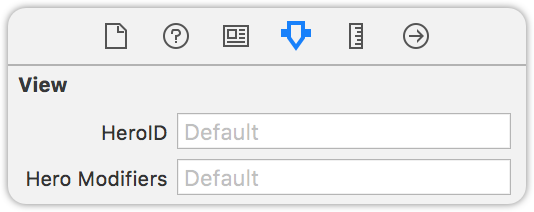
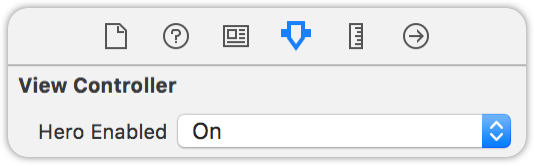
安装
CocoaPods
在你的 Podfile 中添加以下条目:
pod 'Hero'
然后运行 pod install。
别忘了在每个你想使用 Hero 的文件中 import Hero。
Carthage
在你的 Cartfile 中添加以下条目:
github "HeroTransitions/Hero"
然后运行 carthage update。
如果这是你第一次在项目中使用 Carthage,你需要按照 Carthage 的说明 进行一些额外的步骤。
Accio
在你的 Package.swift 中添加以下内容:
.package(url: "https://github.com/HeroTransitions/Hero.git", .upToNextMajor(from: "1.4.0")),
接下来,将 Hero 添加到你的 App 目标依赖中,如下所示:
.target(
name: "App",
dependencies: [
"Hero",
]
),
然后运行 accio update。
Swift Package Manager
要使用 Apple 的 Swift 包管理器进行集成,将以下内容作为依赖项添加到你的 Package.swift:
.package(url: "https://github.com/HeroTransitions/Hero.git", .upToNextMajor(from: "1.3.0"))
然后在你希望使用 Hero 的 Target 中将 "Hero" 指定为依赖项。
这里有一个 PackageDescription 的示例:
// swift-tools-version:4.0
import PackageDescription
let package = Package(
name: "MyPackage",
products: [
.library(
name: "MyPackage",
targets: ["MyPackage"]),
],
dependencies: [
.package(url: "https://github.com/HeroTransitions/Hero.git", .upToNextMajor(from: "1.6.3"))
],
targets: [
.target(
name: "MyPackage",
dependencies: ["Hero"])
]
)
手动安装
- 将 Sources 文件夹拖到你的项目中的任何位置。
文档
查看 WIKI 页面(使用指南) 获取文档。
要获取更新的文档,请查看头文件注释。(在 Xcode 中使用 alt+click)
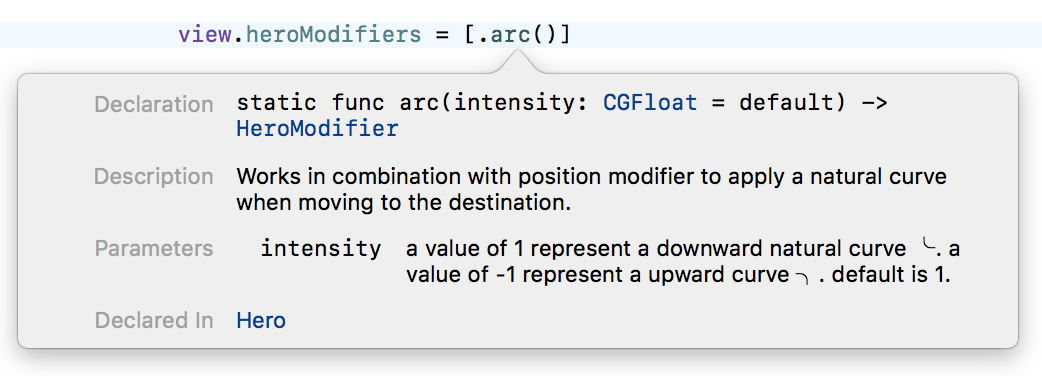
Dash 兼容的 API 文档:https://HeroTransitions.github.io/Hero/
交互式转场教程
常见问题
即使设置了 self.hero.isEnabled = true,也无法使用 Hero 转场
确保在导航控制器上也设置了 self.hero.isEnabled = true,如果你在导航控制器内进行推送/弹出操作。
转场期间视图被其他匹配的视图覆盖
匹配的视图默认使用全局坐标空间,而不匹配的视图默认使用局部坐标空间。使用局部坐标空间的视图可能被其他使用全局坐标空间的视图覆盖。要解决这个问题,请在被覆盖的视图上使用 useGlobalCoordinateSpace 修饰符。详情请查看 坐标空间 Wiki 页面。
推送动画与我的自定义动画一起显示
这是 Hero 为导航控制器提供的默认动画。要禁用推送动画,请在导航控制器上将 self.hero.navigationAnimationType 设置为 .fade 或 .none。
如何在关闭时使用不同的默认动画
你可以使用动画类型 .selectBy(presenting:dismissing) 来为关闭指定不同的默认动画。
例如:
self.hero.modalAnimationType = .selectBy(presenting:.zoom, dismissing:.zoomOut)
贡献
我们欢迎任何贡献。请阅读 贡献指南。

 Github
Github 文档
文档 论文
论文












